FaceTime یک اپلیکیشن قدرتمند برای برقراری تماسهای صوتی و تصویری در دستگاههای اپل است. این برنامه امکان مکالمه با کیفیت بالا و ارتباط راحت را بین دستگاههای مختلف اپل فراهم میکند. در این وبلاگ، به آموزش نحوه راهاندازی، استفاده، و قابلیتهای مختلف FaceTime در گوشیهای اپل میپردازیم.
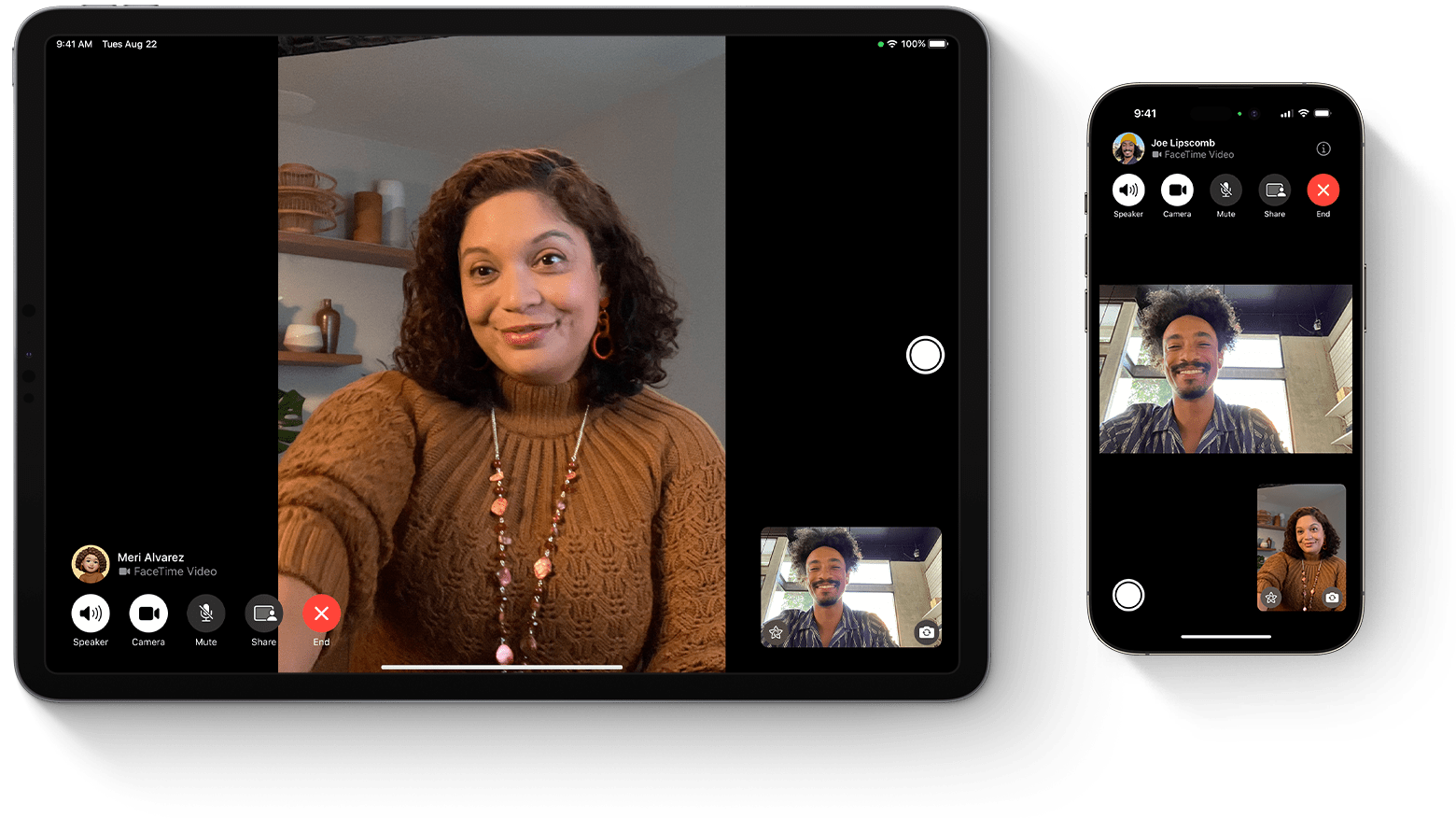
۱. آشنایی با FaceTime
FaceTime یکی از نرمافزارهای اختصاصی اپل است که برای مکالمات صوتی و تصویری با دیگر کاربران اپل طراحی شده است. این برنامه در تمامی دستگاههای اپل از جمله آیفون، آیپد، مکبوک و اپل واچ قابل استفاده است و به شما امکان میدهد تا با دوستان، خانواده یا همکاران خود به صورت رایگان ارتباط برقرار کنید.
۲. نحوه فعالسازی FaceTime
برای استفاده از FaceTime ابتدا باید آن را در دستگاه خود فعال کنید. مراحل زیر را دنبال کنید:
- باز کردن تنظیمات: به اپلیکیشن Settings (تنظیمات) در آیفون یا آیپد خود بروید.
- پیدا کردن FaceTime: به پایین صفحه بروید و روی گزینه FaceTime کلیک کنید.
- فعال کردن FaceTime: در صفحه جدید، با روشن کردن گزینه FaceTime، این ویژگی را فعال کنید.
- ورود با Apple ID: اگر قبلاً وارد حساب Apple ID خود نشدهاید، اکنون باید اطلاعات ورود را وارد کنید. FaceTime با Apple ID شما کار میکند و با این حساب میتوانید تماس برقرار کنید.
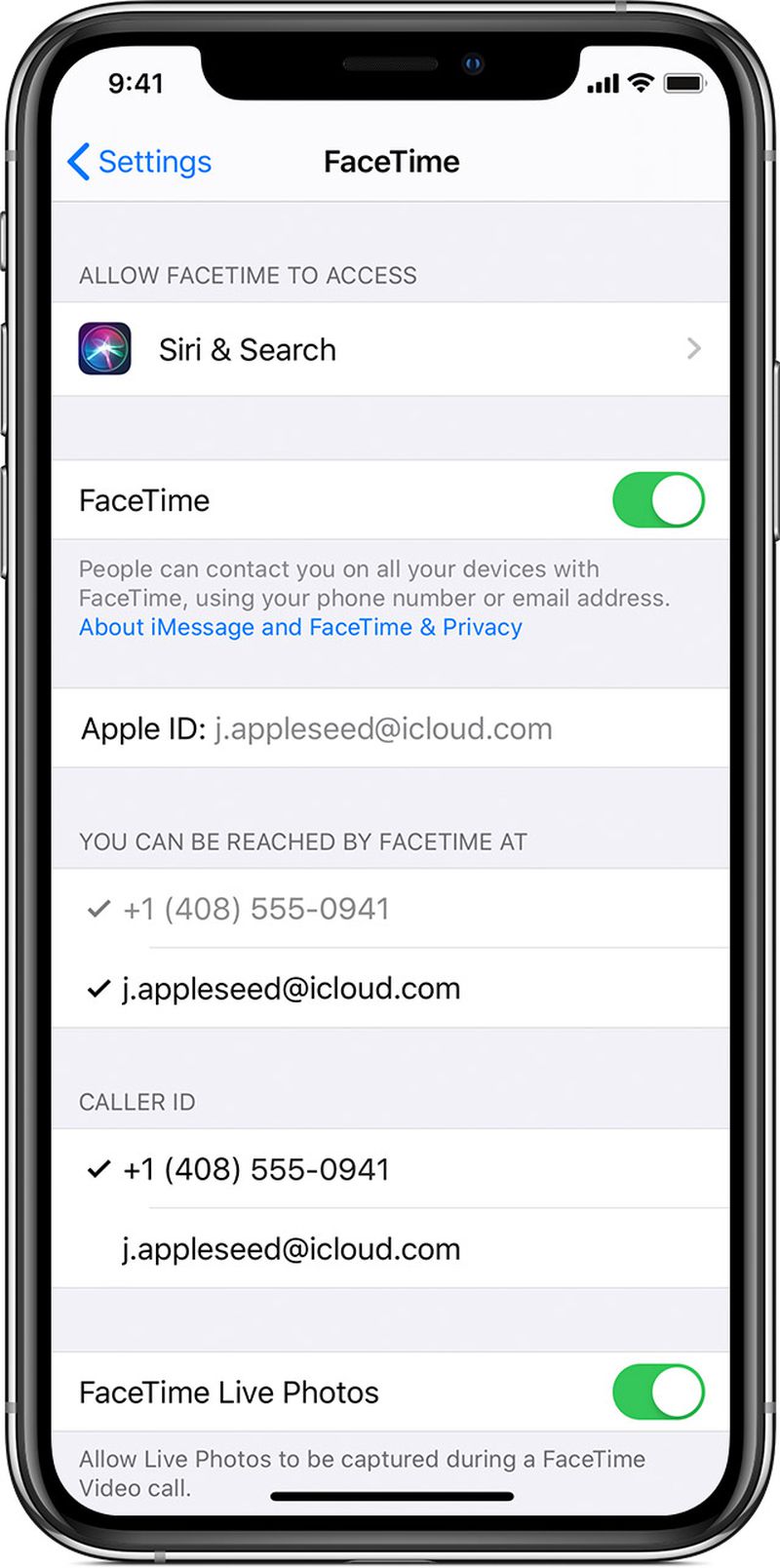
۳. نحوه استفاده از FaceTime
پس از فعالسازی، میتوانید به راحتی از FaceTime استفاده کنید:
1. برقراری تماس تصویری: برای برقراری تماس تصویری، اپلیکیشن FaceTime را باز کنید. شماره تلفن یا آدرس ایمیل فردی که میخواهید با او تماس بگیرید را وارد کرده و سپس روی دکمه Video (ویدیو) کلیک کنید.
2. برقراری تماس صوتی: اگر میخواهید به جای تماس تصویری، یک تماس صوتی برقرار کنید، پس از وارد کردن شماره تلفن یا ایمیل، به جای دکمه ویدیو، روی دکمه Audio (صوتی) کلیک کنید.
3. استفاده از لیست تماسها: در اپلیکیشن FaceTime، میتوانید تماسهای اخیر خود را مشاهده کنید و به راحتی با انتخاب هر یک از آنها، دوباره تماس بگیرید.
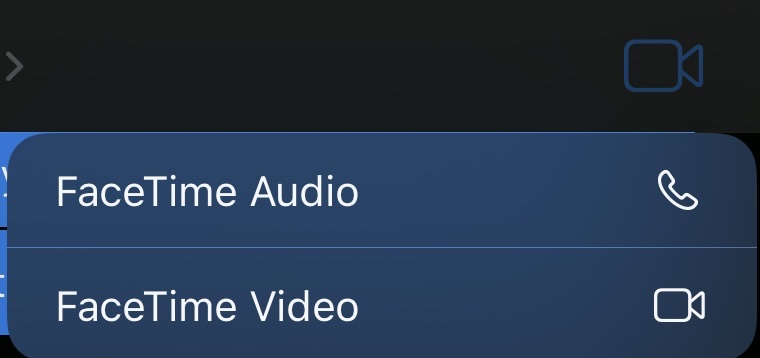
۴. قابلیتهای پیشرفته FaceTime
FaceTime علاوه بر تماسهای معمولی، چندین قابلیت پیشرفته دیگر نیز دارد که میتوانند تجربه کاربری شما را بهبود بخشند:
1. گروه تماس (Group FaceTime): با استفاده از این قابلیت، میتوانید به طور همزمان با تا ۳۲ نفر تماس تصویری گروهی برقرار کنید. برای این کار، هنگام برقراری تماس، افراد دیگر را نیز به مکالمه اضافه کنید.
2. حالت پرتره (Portrait Mode): اگر از آیفون یا آیپد با قابلیتهای جدید استفاده میکنید، میتوانید از حالت پرتره در FaceTime بهره ببرید که پسزمینه تصویر شما را تار میکند و تمرکز را بر روی شما نگه میدارد.
3. استفاده از افکتها و فیلترها: در طول تماس تصویری، میتوانید از افکتها و فیلترهای مختلف استفاده کنید تا مکالمههای خود را جالبتر کنید. این گزینهها از طریق دکمه افکتها در حین مکالمه قابل دسترسی هستند.
4. Live Photos: هنگام مکالمه تصویری، میتوانید از صفحه تماس خود عکس زنده (Live Photo) بگیرید. برای این کار، کافی است روی دکمه شاتر در پایین صفحه ضربه بزنید.
۵. نکات و ترفندهای استفاده از FaceTime
- پاسخ دادن به تماس در چند دستگاه: اگر از چند دستگاه اپل استفاده میکنید و FaceTime را بر روی آنها فعال کردهاید، تماسهای FaceTime به طور همزمان در تمامی دستگاهها به صدا در میآیند و میتوانید از هر کدام که بخواهید به تماس پاسخ دهید.
- بلاک کردن تماسهای ناخواسته: اگر از تماسهای ناخواسته یا اسپمهای FaceTime خسته شدهاید، میتوانید شمارهها یا ایمیلهای مزاحم را بلاک کنید. این کار از طریق تنظیمات FaceTime قابل انجام است.
- استفاده از Siri: میتوانید از Siri برای برقراری تماسهای FaceTime استفاده کنید. کافی است از Siri بخواهید تا با شخصی تماس تصویری یا صوتی بگیرد.
۶. مشکلات رایج و راهحلها
گاهی ممکن است با مشکلاتی در استفاده از FaceTime مواجه شوید. در اینجا به چند مشکل رایج و راهحلهای آنها اشاره میکنیم:
1. مشکل اتصال: اگر تماسهای FaceTime شما قطع میشوند یا اتصال ضعیفی دارید، مطمئن شوید که از یک شبکه Wi-Fi پایدار یا دیتای قوی استفاده میکنید. گاهی خاموش و روشن کردن Wi-Fi یا ریاستارت کردن دستگاه نیز میتواند مشکل را حل کند.
2. عدم نمایش تماس ورودی: اگر تماسهای ورودی FaceTime به شما نشان داده نمیشود، بررسی کنید که آیا FaceTime در تنظیمات فعال است و آیا شماره تماس یا ایمیل شما به درستی در تنظیمات وارد شده است.
3.مشکل صدا یا تصویر: اگر در طول تماس با مشکلات صدا یا تصویر مواجه هستید، از استحکام سیگنال Wi-Fi اطمینان حاصل کنید و سعی کنید تماس را دوباره برقرار کنید.
یکشنبه
دو شنبه
سه شنبه
چهار شنبه
پنج شنبه
جمعه
شنبه
فروردین
اردیبهشت
خرداد
تیر
مرداد
شهریور
مهر
آبان
آذر
دی
بهمن
اسفند





.jpg)












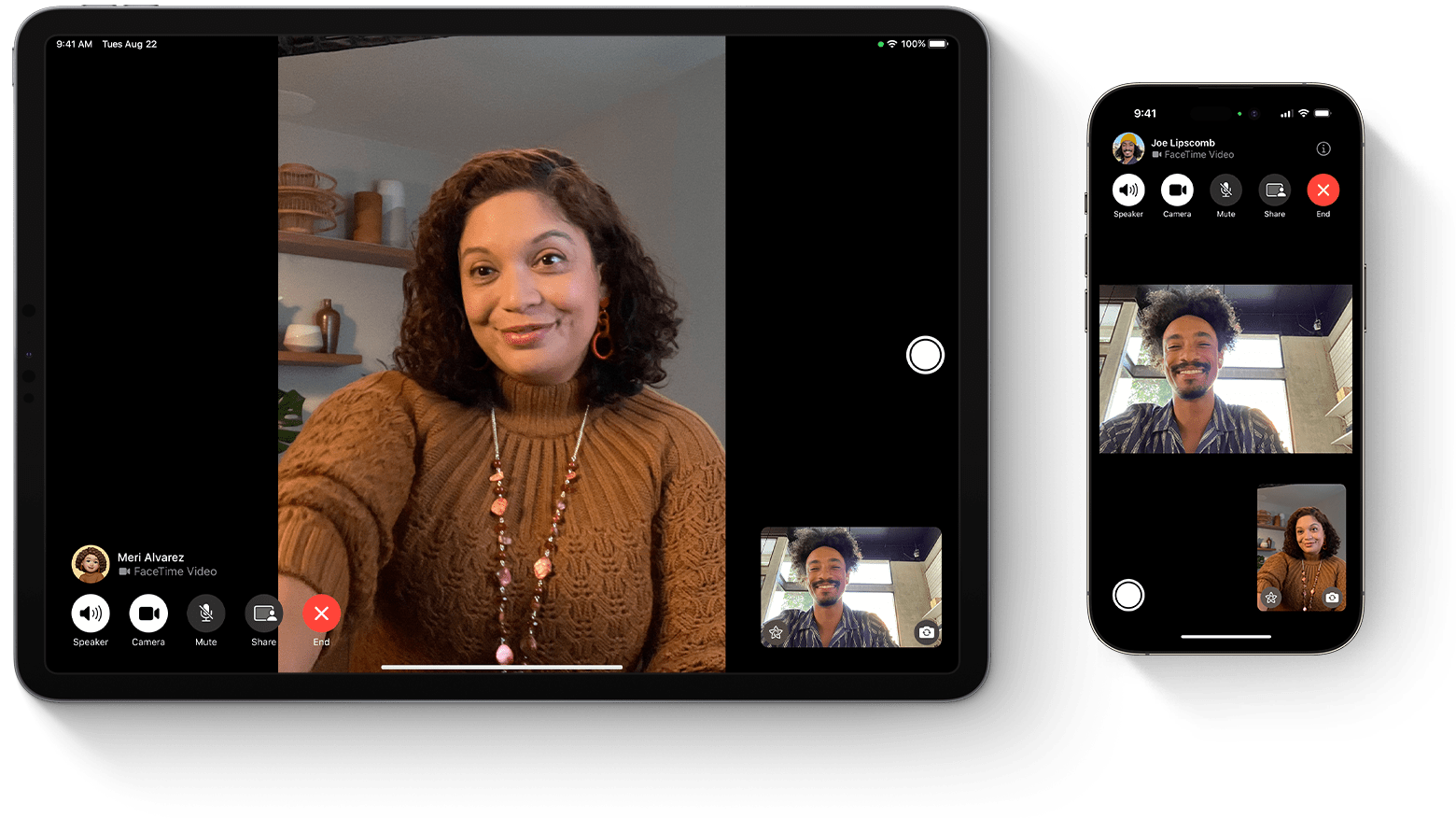
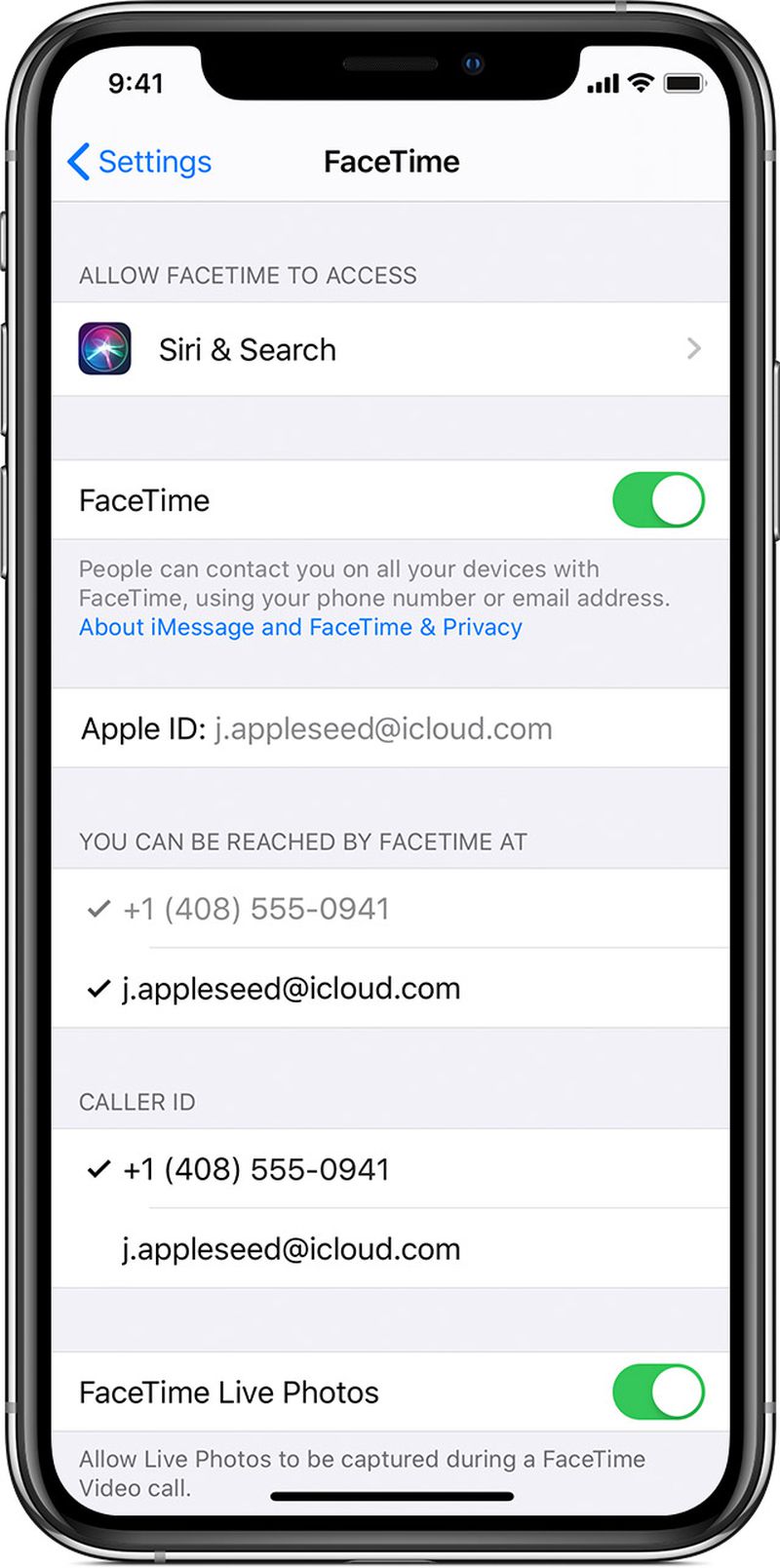
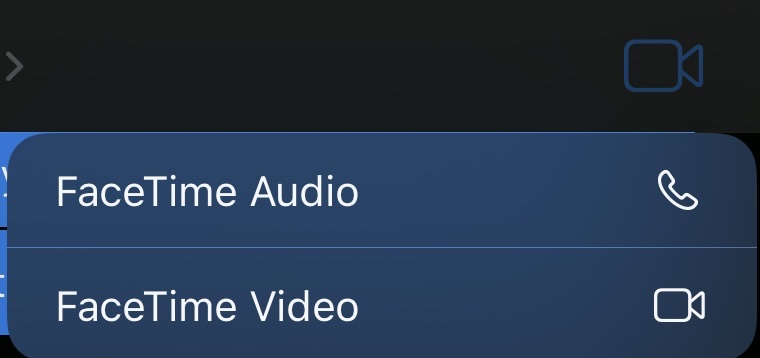
دیدگاهها
هیچ نظری در این زمان ثبت نشده است!
دیدگاه خود را بنویسید